- Auteur Lauren Nevill [email protected].
- Public 2023-12-16 18:51.
- Dernière modifié 2025-01-23 15:19.
Dans le monde moderne, il est devenu assez simple de créer votre propre site Web. Il vous suffit de décider de son type et de choisir le CMS approprié. Ensuite, choisissez et achetez un hébergement, enregistrez un domaine. Et avant d'installer le CMS et de commencer à remplir le site d'informations, il ne reste plus qu'à attacher le domaine à l'hébergement.
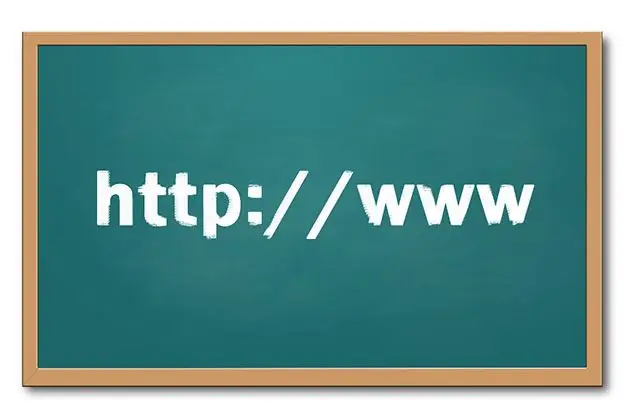
Il est nécessaire
Domaine enregistré. Accès au panneau de contrôle du registraire de domaine avec des droits qui permettent de modifier la liste des serveurs DNS. Hébergement avec possibilité de parking du domaine. Accès au panneau de contrôle du compte d'hébergement. Tout navigateur Web moderne
Instructions
Étape 1
Connectez-vous au panneau d'administration de l'hébergement. Ouvrez l'adresse du panneau dans un navigateur. En règle générale, l'adresse du panneau de contrôle est communiquée après l'enregistrement d'un compte d'hébergement et dans une lettre envoyée à l'adresse e-mail du client. Très souvent, le panel d'hébergement est adressé par le domaine du site d'hébergement, mais est disponible via le protocole HTTPS sur un port différent de ceux utilisés en standard. Il s'agit souvent du port 1111 ou 2222. Pour accéder au panneau d'administration, entrez votre nom d'utilisateur et votre mot de passe.
Étape 2
Accédez à la section ajouter un domaine du panneau d'administration de l'hébergement. En règle générale, le lien correspondant se trouve sur la page principale du panneau de configuration ou sur la page de gestion de la liste des domaines accessible depuis la page principale.
Étape 3
Ajoutez le domaine à votre compte d'hébergement. À la suite de cette action, un nouveau répertoire correspondant au domaine ajouté sera créé sur le serveur. Des journaux d'accès et d'erreurs pour le domaine seront générés. De plus, des enregistrements pour le domaine seront créés sur les serveurs DNS de l'hébergeur. Souvenez-vous ou notez les adresses des serveurs DNS auxquels les informations de domaine ont été ajoutées.
Étape 4
Connectez-vous au panneau de configuration de votre registraire de domaine. Ouvrez dans un navigateur l'adresse du panneau de configuration spécifiée par le registraire ou le revendeur du registraire de domaine. Entrez le login et le mot de passe. Entrez dans le panneau.
Étape 5
Modifiez la liste des serveurs DNS du domaine. Dans le panneau de configuration du registraire, sélectionnez le domaine requis. Accédez à la page d'informations sur le changement de domaine. Remplacez la liste actuelle des serveurs DNS du domaine par la liste obtenue dans le panneau de contrôle de l'hébergement. Confirmez vos modifications.
Étape 6
Attendez la délégation de domaine avec la nouvelle liste de serveurs DNS. Cela peut prendre jusqu'à 6-8 heures.






